2 ekran i pulpit sterowniczy, Ekran, Określenie podziału ekranu – HEIDENHAIN TNC 320 (340 551-01) Instrukcja Obsługi
Strona 29
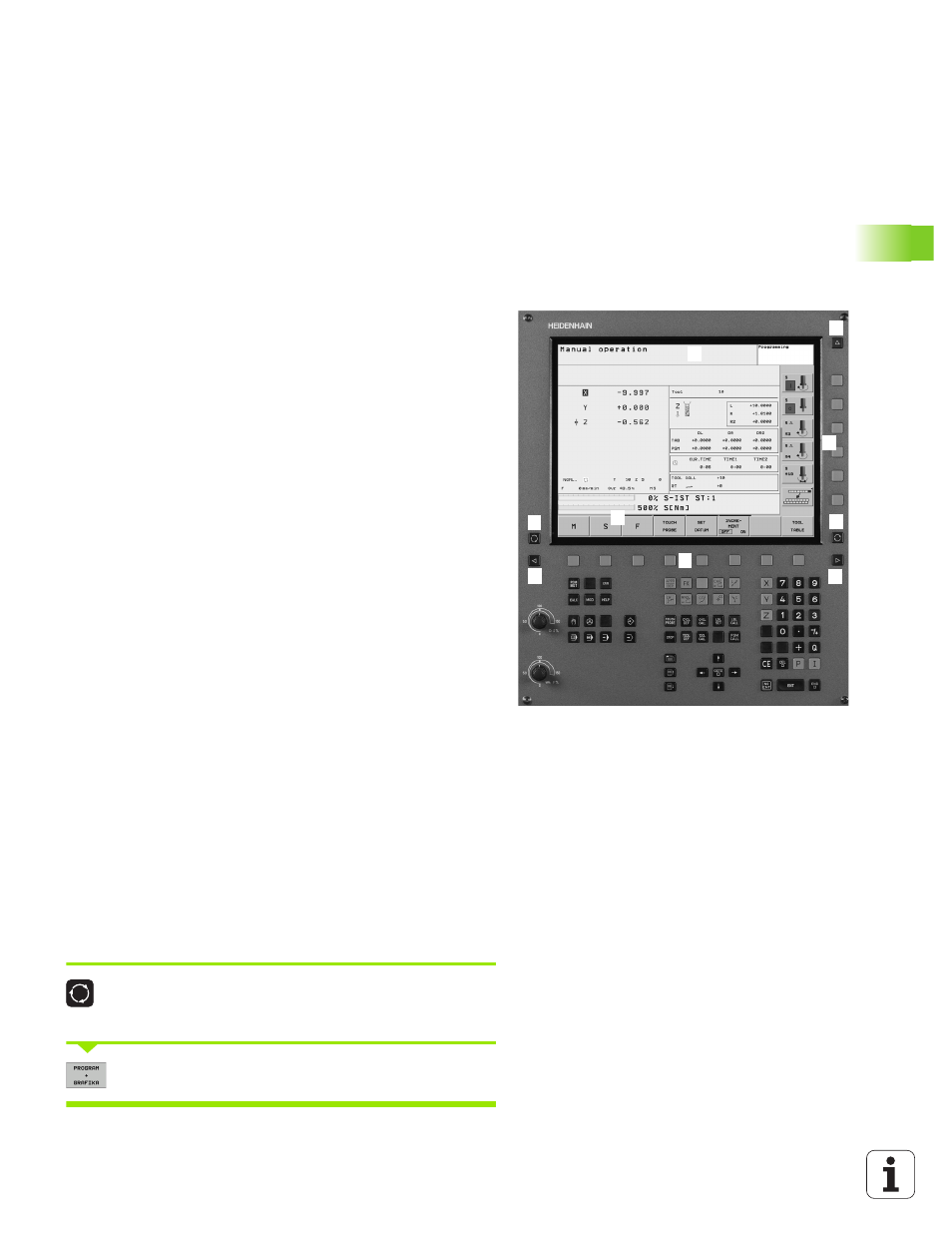
HEIDENHAIN TNC 320
29
1.2 Ekran i pulpit ster
owniczy
1.2 Ekran i pulpit sterowniczy
Ekran
TNC jest oferowane z ekranem płaskim TFT 15 calowym (patrz
ilustracja po prawej u góry).
Określenie podziału ekranu
Operator wybiera podział ekranu monitora: W ten sposób TNC może
np. w trybie pracy Programowanie wyświetlić program w lewym
oknie, podczas gdy prawe okno jednocześnie przedstawia np.
grafik programowania. Alternatywnie można wyświetlić w prawym
oknie także wskazanie statusu albo wyświetlić wył cznie program w
jednym dużym oknie. Jakie okna może wyświetlić TNC, zależy od
wybranego rodzaju pracy.
Określenie podziału ekranu:
Nacisn ć klawisz przeł czania ustawienia ekranu:
Pasek Softkey wyświetla możliwe podziały monitora,
patrz „Tryby pracy”, strona 31
Wybrać podział ekranu przy pomocy softkey.
1
Pagina górna
Przy wł czonym TNC na ekranie monitora ukazane s w paginie
górnej wybrane tryby pracy: Tryby pracy maszyny po lewej i
tryby programowania po prawej. W wi kszym polu paginy górnej
znajduje si ten tryb pracy, na który przeł czono monitor: tam
pojawiaj si pytania dialogowe i teksty komunikatów (wyj tek:
jeśli TNC wyświetla tylko grafik ).
2
Softkeys
W paginie dolnej TNC wyświetla dalsze funkcje na pasku z
softkey. Te funkcje wybieramy poprzez leż ce poniżej klawisze.
Dla orientacji pokazuj w skie belki bezpośrednio nad paskiem
softkey liczb pasków softkey, które można wybrać przy
pomocy leż cych na zewn trz przycisków ze strzałk . Aktywny
pasek softkey jest przedstawiony w postaci jaśniejszej belki.
3
Softkey przyciski wybiorcze
4
Softkey paski przeł czyć
5
Ustalenie podziału ekranu
6
Przycisk przeł czenia ekranu na rodzaj pracy maszyny i rodzaj
programowania
7
Klawisze wyboru dla softkeys zainstalowanych przez
producenta maszyn
8
Przeł czanie pasków softkey dla softkeys zainstalowanych
przez producenta maszyn
1
3
1
1
4
4
5
1
6
7
8
2